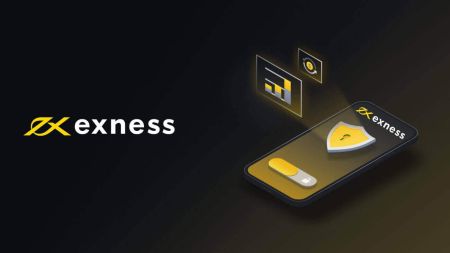כיצד להוריד ולהתקין את אפליקציית Exness, MT4, MT5 לטלפון נייד (אנדרואיד, iOS)
בין אם אתם מנהלים את תיק ההשקעות שלכם, מנתחים מגמות בשוק או מבצעים עסקאות, אפליקציות ניידות אלו מספקות את הגמישות והעוצמה הדרושה לכם כדי לסחור מכל מקום ובכל זמן.
מדריך זה ידריך אותך לאורך השלבים להורדה והתקנת אפליקציית Exness, MT4 ו-MT5 בטלפון הנייד שלך, ויבטיח שיש לך את כל הכלים בהישג יד לחוויית מסחר חלקה.
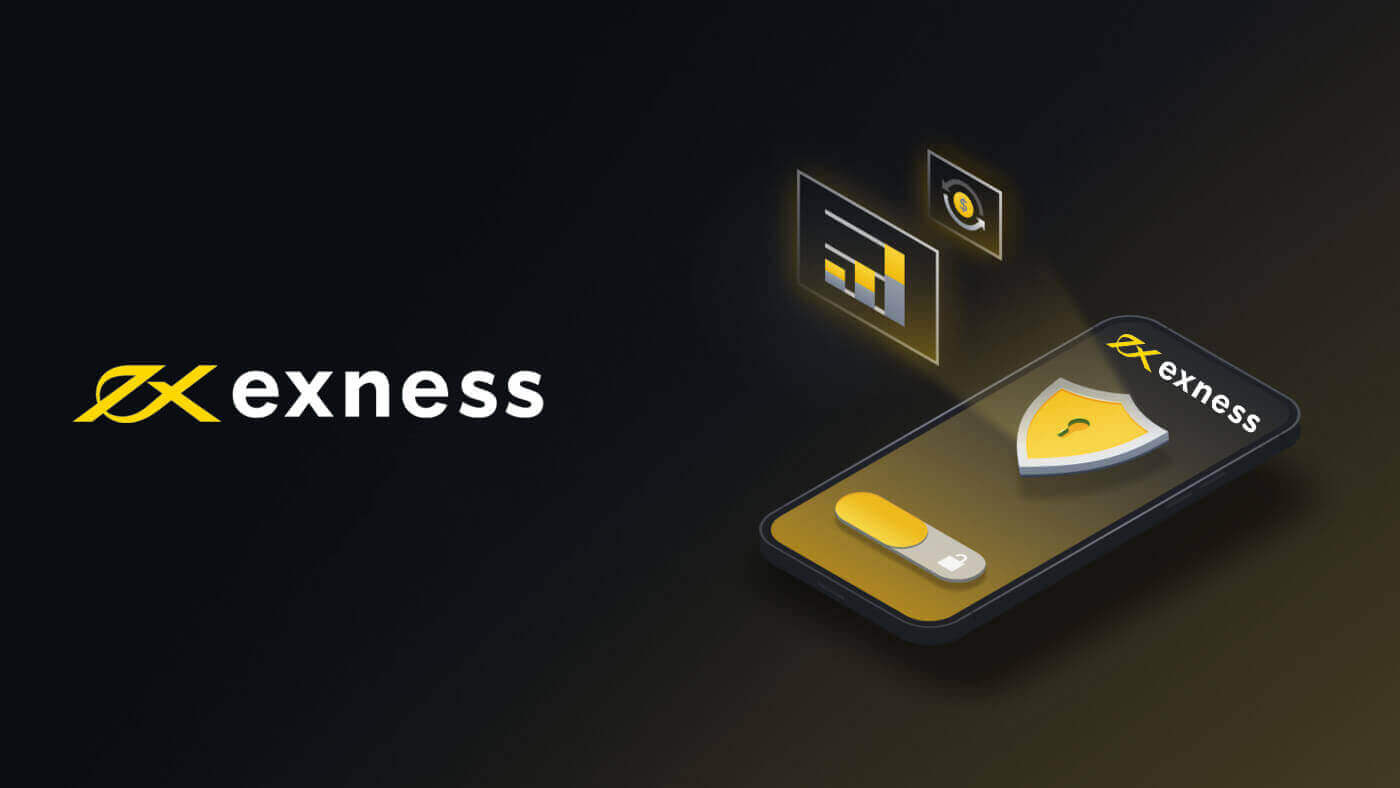
אפליקציית Exness Trader
הורד אפליקציה לאייפון/אייפד ואנדרואיד
הורד את אפליקציית Exness Trader מחנות האפליקציות או באמצעות קישור זה:
הורד את אפליקציית Exness Trader ל-iOS
הורד את אפליקציית Exness Trader מחנות Google Play או באמצעות קישור זה:
הורד את אפליקציית Exness Trader לאנדרואיד
כיצד לרשום חשבון Exness באפליקציית Exness Trader
הגדר והרשם
1. הורד את Exness Trader מ- App Store או מ-Google Play .
2. התקן וטען את Exness Trader. 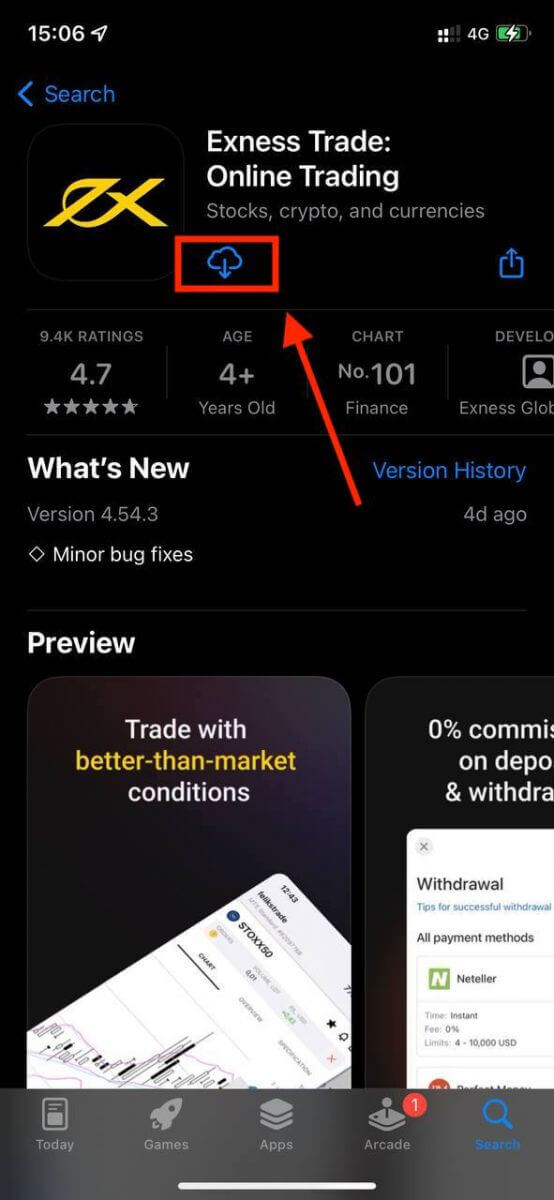
3. בחר הרשמה . 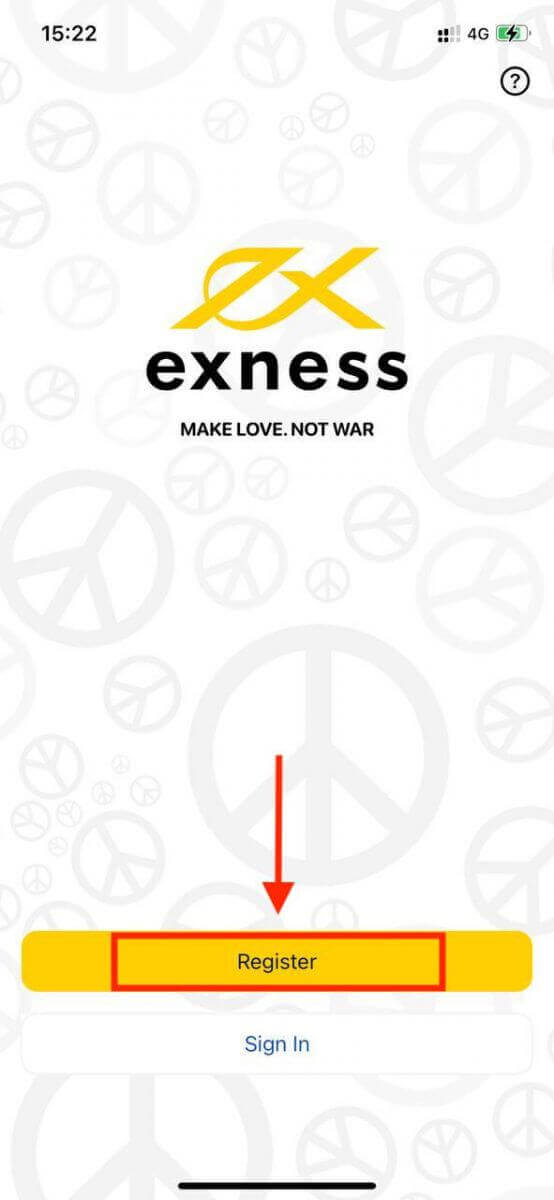
4. הקש על שנה מדינה/אזור כדי לבחור את ארץ המגורים שלך מהרשימה, ולאחר מכן הקש על המשך . 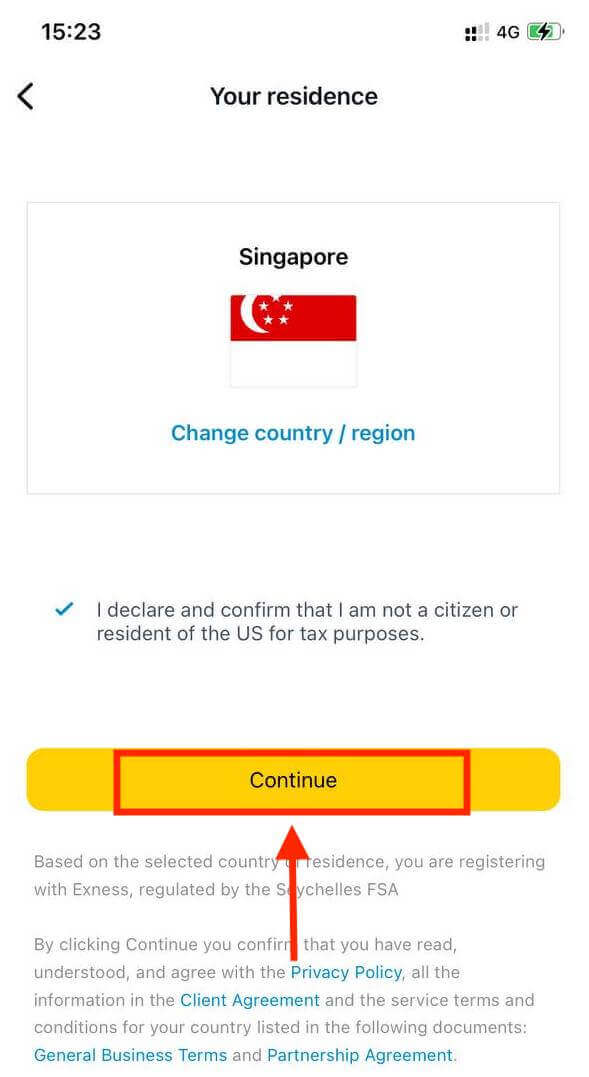
5. הזן את כתובת הדוא"ל שלך והמשך . 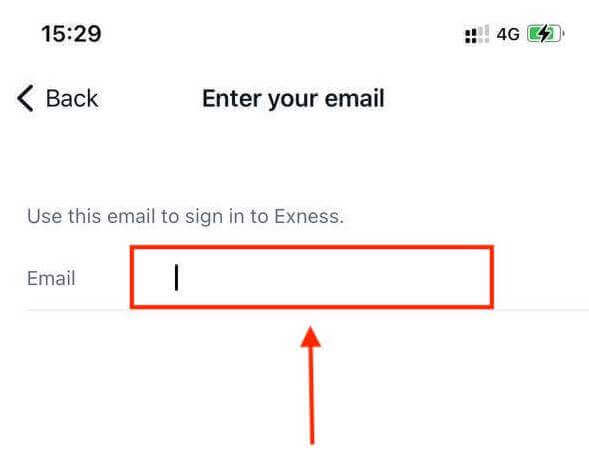
6. צור סיסמה העונה על הדרישות. הקש על המשך . 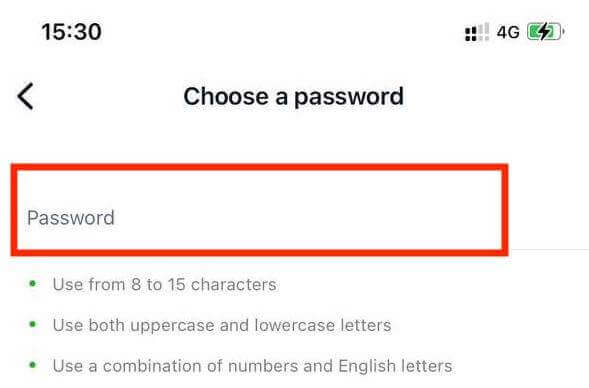
7. ספק את מספר הטלפון שלך והקש על שלח לי קוד .
8. הזן את קוד האימות בן 6 הספרות שנשלח למספר הטלפון שלך, ולאחר מכן הקש על המשך . אתה יכול להקיש על שלח לי שוב קוד אם הזמן יגמר.
9. צור קוד סיסמה בן 6 ספרות ולאחר מכן הזן אותו מחדש כדי לאשר. זה לא אופציונלי, ויש להשלים אותו לפני שתוכל להיכנס ל-Exness Trader.
10. אתה יכול להגדיר ביומטריה על ידי הקשה על אפשר אם המכשיר שלך תומך בזה, או שאתה יכול לדלג על שלב זה על ידי הקשה על לא עכשיו .
11. מסך ההפקדה יוצג, אך ניתן להקיש בחזרה כדי לחזור לאזור הראשי של האפליקציה.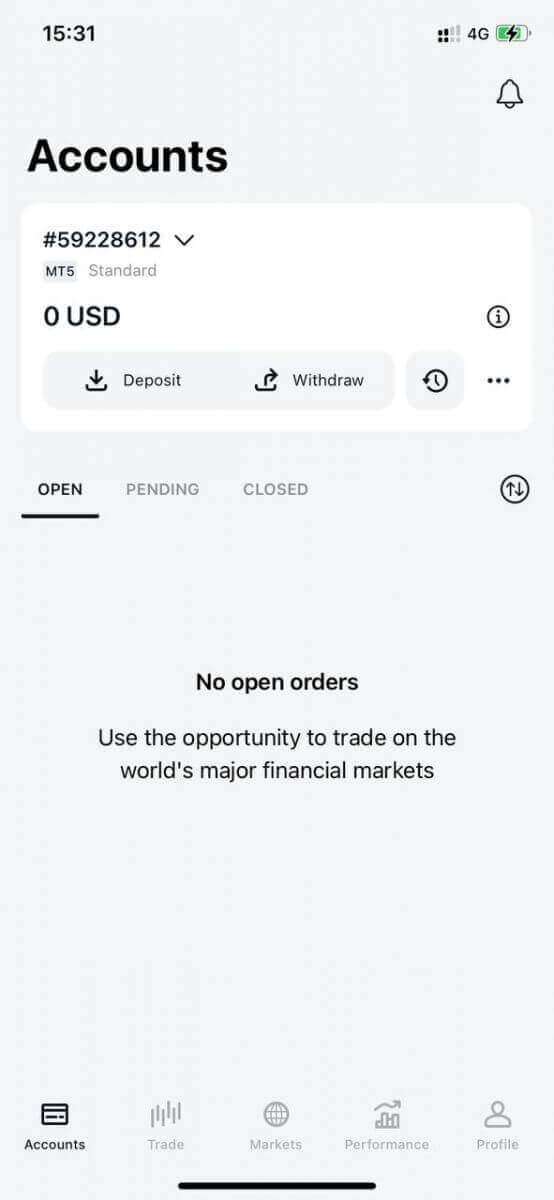
מזל טוב, Exness Trader מוגדר ומוכן לשימוש.
לאחר ההרשמה, נוצר עבורך חשבון הדגמה (עם 10,000 דולר וירטואלי) כדי לתרגל מסחר.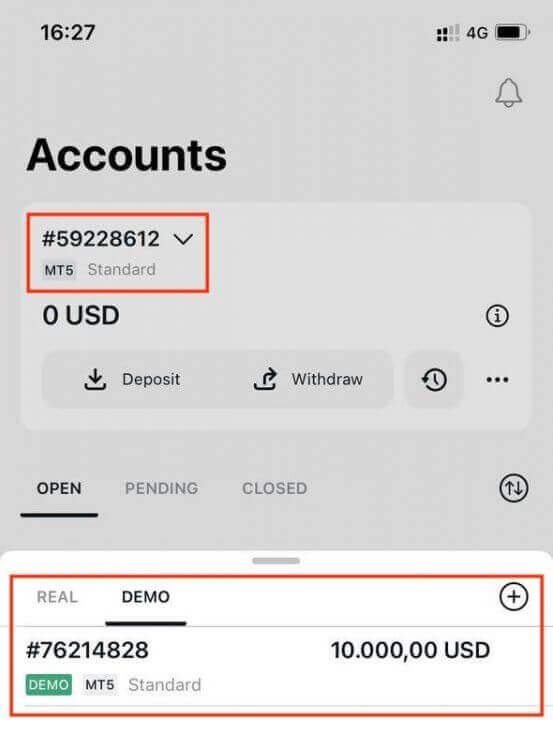
יחד עם חשבון הדגמה, נוצר עבורך גם חשבון אמיתי עם ההרשמה.
כיצד ליצור חשבון מסחר חדש
לאחר שרשמת את האזור האישי שלך, יצירת חשבון מסחר היא ממש פשוטה. הרשו לנו להדריך אתכם כיצד ליצור חשבון באפליקציית Exness Trader.
1. הקש על התפריט הנפתח בלשונית החשבונות שלך במסך הראשי.
2. לחץ על סימן הפלוס בצד ימין ובחר חשבון אמיתי חדש או חשבון הדגמה חדש . 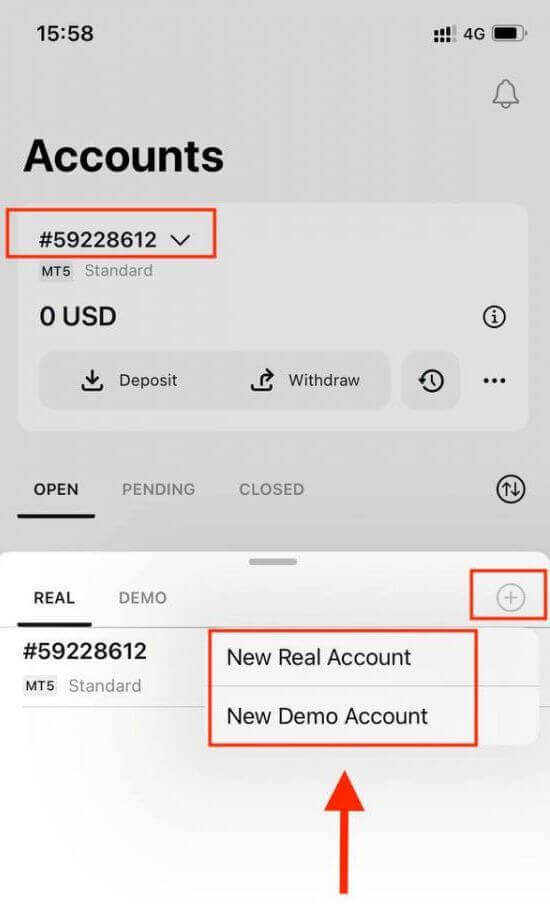
3. בחר את סוג החשבון המועדף עליך תחת השדות MetaTrader 5 ו- MetaTrader 4 . 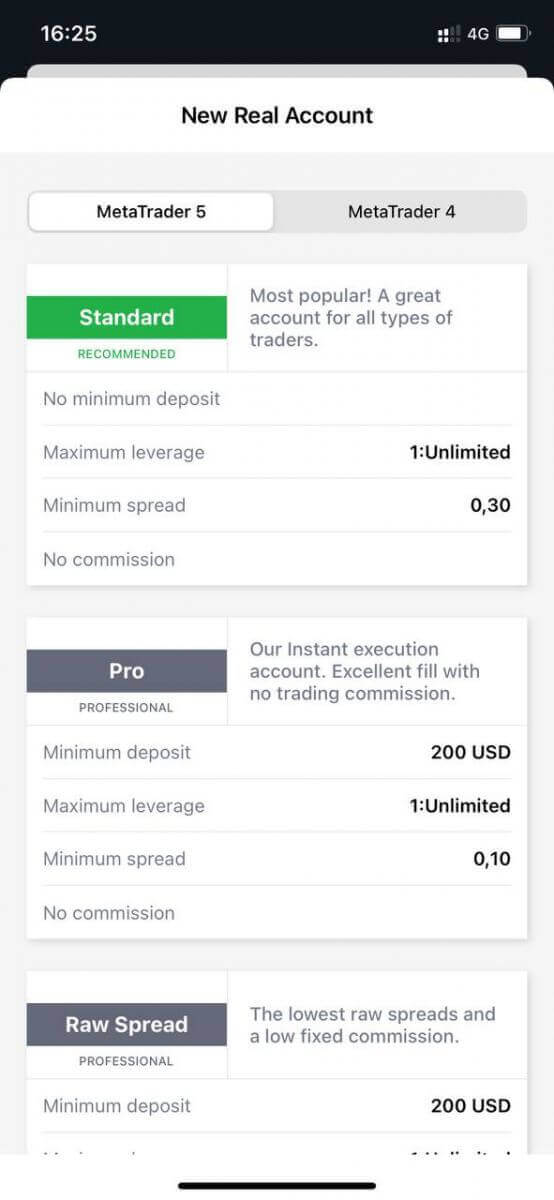
4. הגדר את מטבע החשבון , מינוף והזן את כינוי החשבון . הקש על המשך . 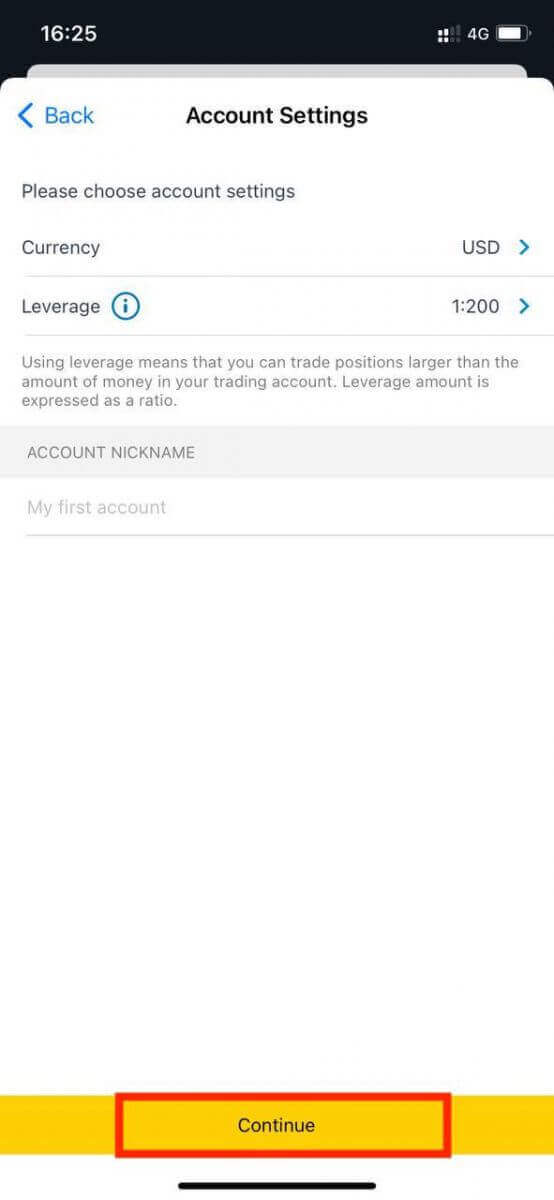
5. הגדר סיסמת מסחר בהתאם לדרישות המוצגות. 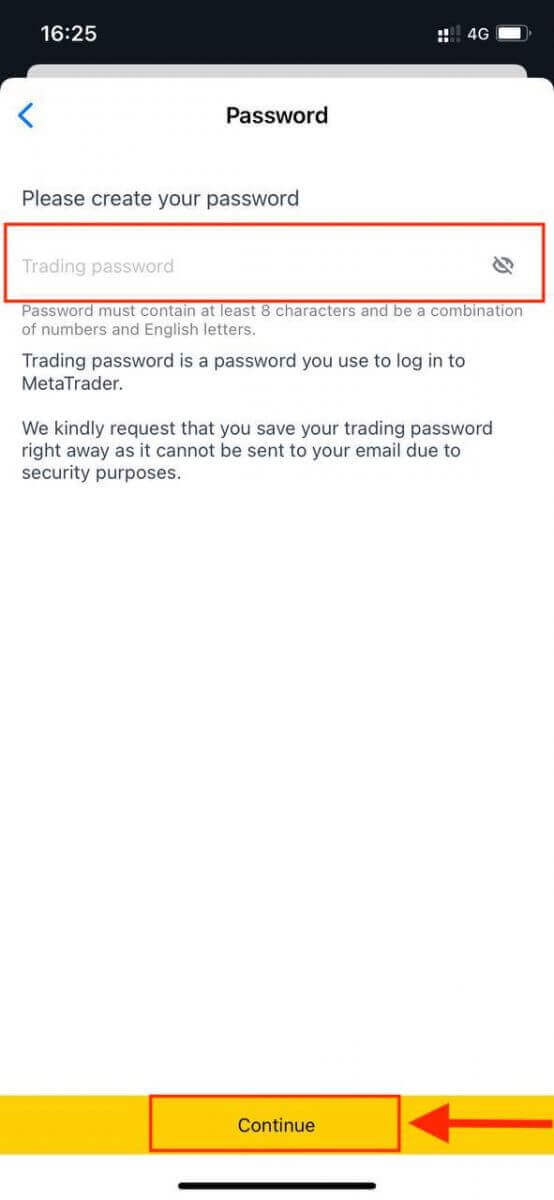
יצרת בהצלחה חשבון מסחר. הקש על בצע הפקדה כדי לבחור שיטת תשלום להפקדת כספים ולאחר מכן הקש על סחר.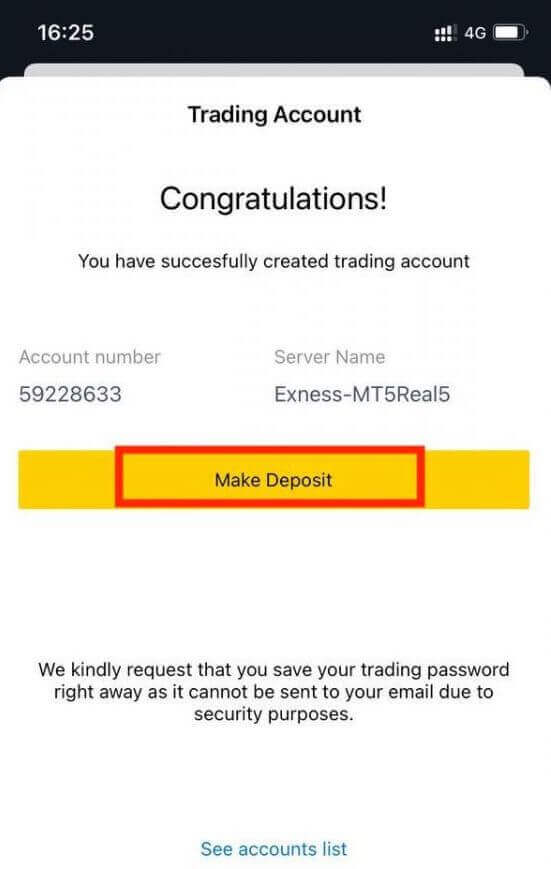
חשבון המסחר החדש שלך יופיע למטה.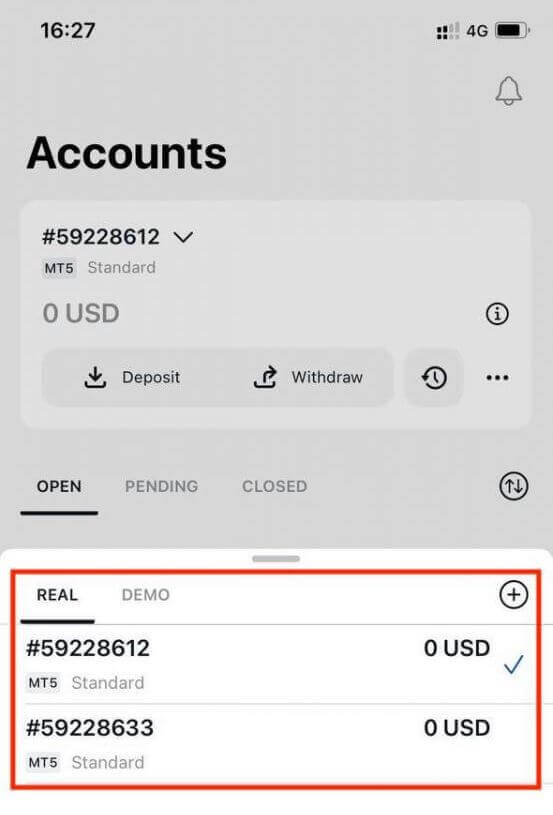
שים לב שלא ניתן לשנות את מטבע החשבון שהוגדר עבור חשבון לאחר שהוגדר. אם ברצונך לשנות את כינוי החשבון שלך, תוכל לעשות זאת על ידי כניסה לאזור האישי באינטרנט.
MetaTrader 4
הורד את MT4 לאייפון/אייפד
הדבר הראשון שתצטרך לעשות הוא להוריד את אפליקציית MT4 מחנות האפליקציות או על ידי לחיצה על הקישור הזה:
הורד את MT4 לאנדרואיד
הורד את אפליקציית MT4 מחנות Google Play או באמצעות קישור זה:
MetaTrader 5
הורד את MT5 לאייפון/אייפד
הורד את אפליקציית MT5 מחנות האפליקציות או באמצעות קישור זה:
הורד את MT5 לאנדרואיד
הורד את אפליקציית MT5 מחנות Google Play או באמצעות קישור זה:
מסקנה: שמור על קשר עם Exness, MT4 ו-MT5 בנייד שלך
עם אפליקציית Exness, MT4 ו-MT5 הזמינות הן במכשירי אנדרואיד והן במכשירי iOS, תוכלו להישאר מחוברים לשווקים לא משנה היכן אתם נמצאים. תהליך ההורדה וההתקנה של אפליקציות אלה הוא פשוט, ומבטיח שתוכל להתחיל במהירות במסחר או בניהול חשבונך. בין אם אתה משתמש במכשיר אנדרואיד או iOS, אפליקציות אלה מספקות את כל הפונקציונליות והעוצמה הדרושה לך כדי לסחור ביעילות, ומעניקות לך את החופש לסחור בכל זמן ומכל מקום. הורד את האפליקציות היום וקח את חווית המסחר שלך לשלב הבא!